Как проверить оперативную память ddr3 мультиметром
Обновлено: 06.07.2024
Привет. В моей практике встречались случаи, когда неполадки компьютера были из-за оперативной памяти. Клиенты звонят с такой проблемой: выбивает синий экран, через раз загружается система. Пытаешься переустановить Windows — выходят ошибки.
В этой статье я расскажу, как проверить оперативную память на компьютере на работоспособность и выявить неисправный модуль.
Симптомы неисправности оперативной памяти
На неисправность оперативной памяти (RAM) указывают следующие признаки:
- Компьютер включается, но на экране нет изображения.
- Во время загрузки или работы системы вылетает синий экран с ошибками BSOD.
- Постоянные вылеты из программ, использующие интенсивно оперативную память: 3D приложения, игры, видеомонтаж и т.д.
- Во время установки Windows выходит ошибка.
Если периодически выскакивает синий экран во время работы или при загрузке системы, то это повод проверить оперативку на ошибки.
Синий экран в Windows 7 Синий экран в Windows 10
У меня был случай, при установке Windows 7 на ноутбуке выходила ошибка 0х80070570. После проверки оперативной памяти выяснилось, что причиной была — неисправность одной из планок оперативки.
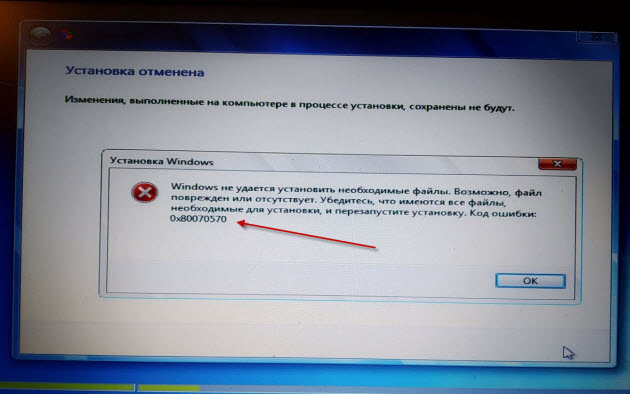
Неисправность оперативной памяти — при установке Windows 7 выходит ошибка 0x80070570
Как я выяснил неисправность оперативной памяти в ноутбуке читайте ниже в статье.

Проверка оперативной памяти на работоспособность
В этой статье я опишу 4 способа:
- Диагностика средствами Windows — самый простой способ, который встроен в операционную систему.
- MemTest86 — нужно будет создать загрузочную флешку и запустить проверку в среде DOS. Можно использовать, если даже не загружается Windows.
- TestMem5 — проверка происходит в среде Windows, что наиболее подходит к реальным условиям использования компьютера.
- Тестер слотов материнки — проверка работоспособности разъемов оперативной памяти на материнской плате.
Способ 1. Диагностика средствами Windows
Чтобы запустить проверку оперативной памяти, достаточно воспользоваться средствами виндовс.
Для этого заходим в Пуск и в поле поиска вводим: оператив. Выходит список утилит, где выбираем Диагностика проблем оперативной памяти компьютера.
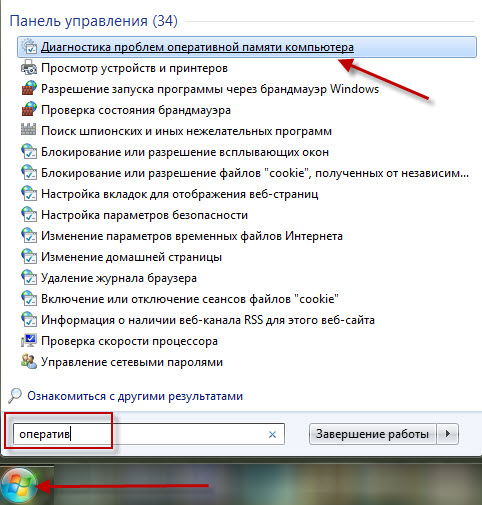
Запуск диагностики памяти в Windows 7
Или ещё вариант. Нажимаете Win+R

Горячие клавиши Win+R
Введите в поле: mdsched, нажмите ок.
Откроется средство проверки памяти Windows. Выберите Выполнить перезагрузку и проверку.
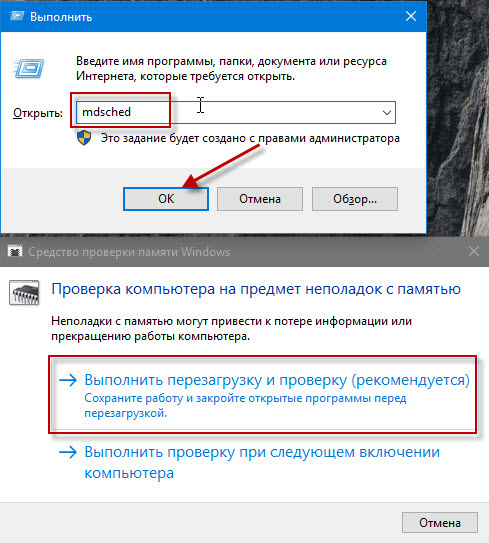
Проверка компьютера на предмет неполадок с памятью
После чего компьютер перезагрузится и запуститься диагностика оперативной памяти. По прошествии двух проходов, если неполадки не найдены, то значит все ок.
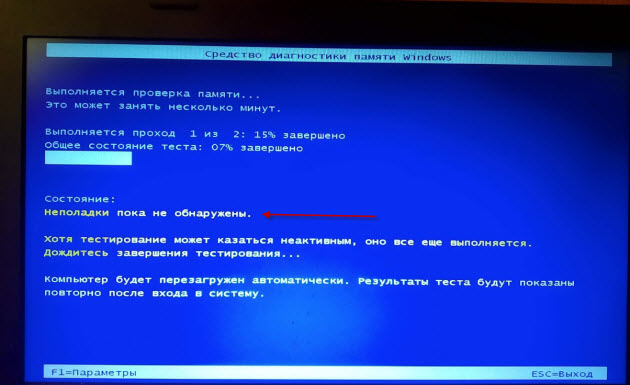
Диагностика оперативной памяти — неполадки не обнаружены
Если же появится надпись: обнаружены проблемы оборудования, то значит оперативная память с ошибками.

Диагностика оперативной памяти — обнаружены проблемы
Способ 2. Диагностика MemTest86
Чтобы проверить оперативную память на ошибки программой MemTest86, нужно создать загрузочную флешку.
Эта программа запускается с загрузочной флешки в среде DOS. Поэтому можно использовать на компьютере без установленной Windows или есть проблемы с загрузкой системы.
Найдите файл для закачки, как показано на рисунке ниже.
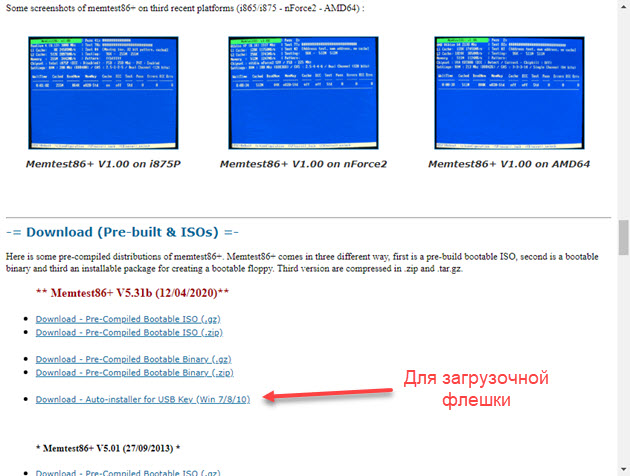
Скачивайте MemTest86+ для загрузочной флешки
После распакуйте архив, вставьте usb флешку и запустите MemTest86+USB Installer.
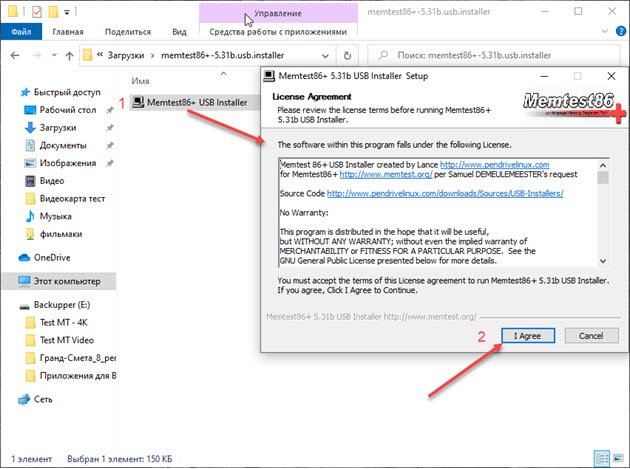
Создание загрузочной флешки Memtest86
Выберите флешку, поставьте галочку, напротив — We will format E:\ as Fat32 и нажмите Create.
Выбираем USB носитель для Memtest86 Загрузочная флешка с MemTest86 создана
После записи программы, перезагружаем компьютер и загружаемся с флешки.
В зависимости от материнской платы или модели ноутбука, меню загрузки вызывается клавишей F8, F9, F11, F12.
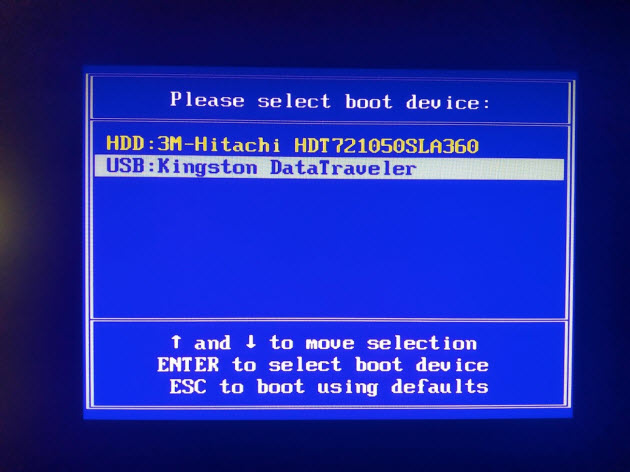
Выбираем в меню загрузки USB носитель
Или поменяйте приоритет загрузки с USB носителя в BIOSе материнской платы. Чтобы войти в BIOS на ноутбуке — это делается клавишей F2, на ПК — Del (Delete).
Важно! Соответствующую клавишу нужно нажимать быстро несколько раз, сразу после включения компьютера или в момент перезагрузки компьютера, как только потух монитор.
После загрузки с флешки проверка оперативной памяти начнется автоматически.
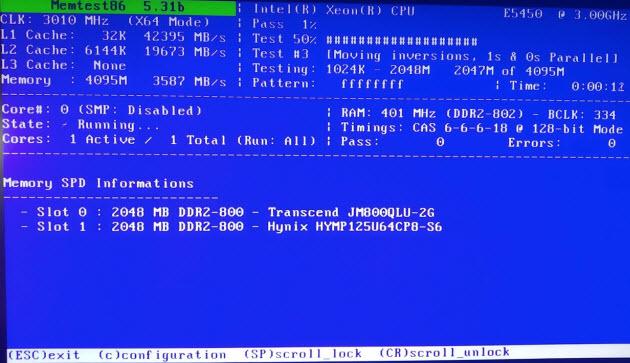
MemTest86 проверка оперативной памяти — ошибок не найдено
Если обнаружатся ошибки, то это будет выглядеть, как на картинке ниже.
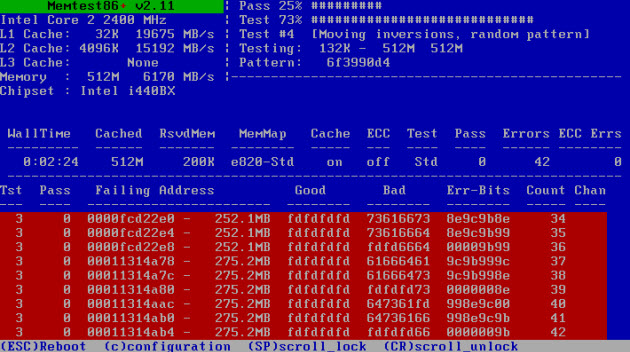
MemTest86 проверка оперативной памяти — обнаружены ошибки
Если ваш компьютер современный поддерживает загрузку UEFI, то можете использовать другую версию Memtest86.
Скачиваем архив, извлекаем содержимое, вставляем флешку в компьютер.
Процесс занимает считанные минуты. Все, образ готов.

Создание загрузочной флешки Memtest86 завершено успешно
Также перезагружаем компьютер и выбираем загрузку с USB носителя.
После загрузки флешки, нажмите Config.

Запуск Memtest86 Passmark — кнопка Config
Запустите тест нажав кнопку Start test.
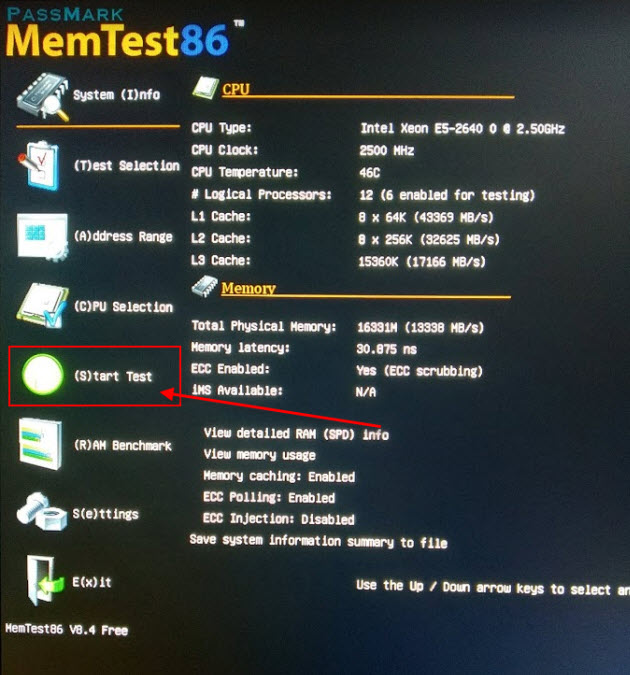
Запуск теста Memtest86 — кнопка Start Test
Достаточно пройти минимум 5–10 циклов проверки, чтобы выявить ошибки оперативной памяти.
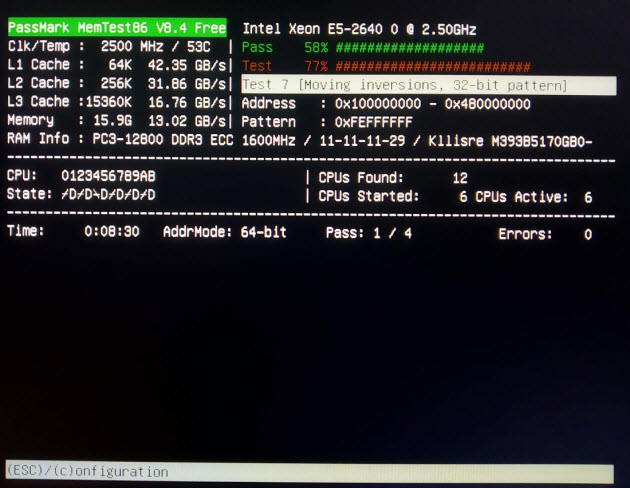
Диагностика оперативной памяти в Memtest86
Если ошибки будут найдены, то информация будет отображаться в строке Errors: 0. Соответственно вместо 0, будет другая цифра с количеством ошибок.
Способ 3. Диагностика программой TestMem5
Программа для тестирования оперативной памяти в среде Windows — скачать здесь.
Тут все просто. Скачивайте, распаковывайте архив и запускаете программу в режиме администратора.
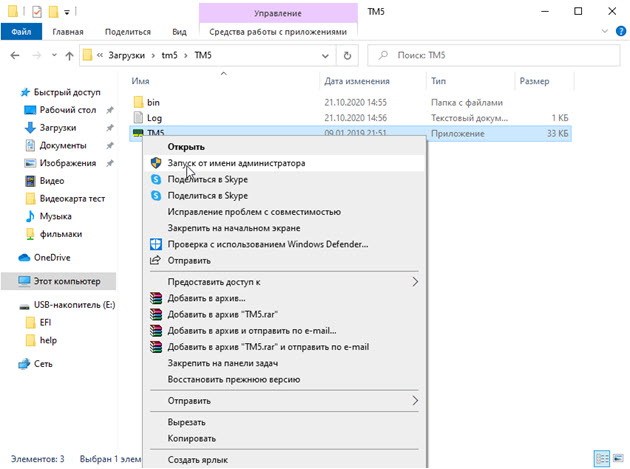
Запуск от имени администратора TestMem5
Слева в окне программы выводится:
- наименование процессора;
- тип процессора;
- частота процессора;
- количество ядер х2 х4 и т.д;
- поддерживаемые режимы SSE.
В правой части программы указывается состояние системной памяти — сколько есть в наличии и сколько занято программой.
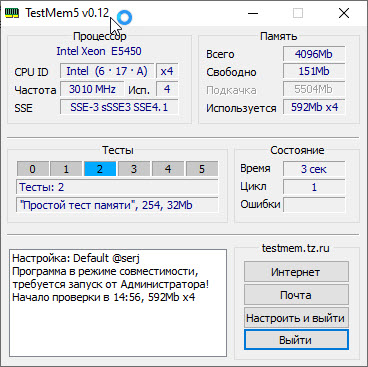
Тест оперативной памяти в TM5
В середине слева показывается ход тестирования. При обнаружении сбоя ячейки 0-5 меняют цвет на красный и количество сбоев выполнения тестов выводится в разделе ошибки справа.
Способ 4. Диагностика разъемов на материнке с помощью тестера
Порой проблемы бывают связанные с разъемом оперативной памяти в материнской плате.
Для определения работоспособности слота материнки поможет специальный тестер DDR2 / DDR3 — купить здесь.
Вставляете тестер в разъем оперативной памяти и нажмите на кнопку тестера. Если все светодиоды включены и яркость у всех одинаковая, сигнал в порядке, нет никаких проблем.
Если какой-то светодиод не светится или слабо светится, то это говорит на наличие проблем в цепи материнской платы. В таком случае рекомендуется заменить материнскую плату.

Тестер разъемов ОЗУ на материнской плате
Как определить неисправный модуль оперативной памяти
Если в компьютере одна планка, то очевидно, что в ней проблема — ее нужно заменить.
Если в компьютере две или четыре планок оперативной памяти, то нужно протестировать каждую по очереди. Для этого оставьте одну планку оперативной памяти и запускайте диагностику заново.
Как только тест покажет проблемы, значит диагностируемая планка, однозначно подлежит замене.
Или можно сделать так:
- Протестировать четыре планки.
- Если есть ошибки, оставить 2 планки, а 2 планки вытащить.
- Если ошибок нет, то значит эти планки исправные вытаскиваем и вставляем оставшиеся по одной.
- Или если на первых двух появились ошибки, то вынимаем одну и снова тестируем, до выявления неисправного модуля.
Таким образом можно выявить какая планка не рабочая.
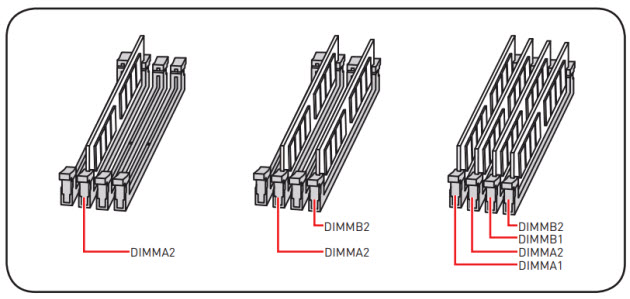
Планки оперативной памяти в разъеме материнской платы
Важно! Планки оперативной памяти отсоединяйте и подключайте только на выключенном компьютере.
Что делать с неисправным модулем памяти?
Причиной сбоя оперативной памяти могут быть:
- Окисление контактов планки.
- Разгон частоты оперативной памяти.
- Выход из строя чипов или контроллера памяти.
При окислении контактов оперативной памяти — нужно вынуть планку из слота материнской платы и почистить контакты стеркой.

Чистим ластиком контакты планки оперативной памяти с этой и обратной стороны
Если вы разгоняли частоту оперативной памяти в биосе, то значит верните настройки Bios по умолчанию или снизьте частоту до оптимальной. Я думаю описывать, как это делать в этой статье нет смысла, если вы разгоняли частоту, то и знаете как снизить.
И последняя причина сбоя оперативки — выход из строя чипов памяти. В этом случае выход только один — замена на другую планку с подходящими характеристиками.

Помогу решить проблему с ПК или ноутбуком. Вступайте в группу VК — ruslankomp
1 комментарий к статье “ Как проверить работоспособность оперативной памяти на компьютере или ноутбуке ”
Спасибо Руслан. Благодаря вашей статье выявил неисправность одной из планок оперативки. После замены плашки глюки и вылеты синего экрана прекратились.
Добрый день. Подскажите пожалуйста, как можно проверить мультиметром DDR 2 на короткое замыкание, не подключая к материнской плате, или подключив но не запуская, занимаюсь железками, иногда попадаются модули которые выводят из строя слот или материнку, уже два случая было, очень нужно заранее знать можно ли подключать или нет.
Вот ссылка на нумерацию контактов и распиновку
Например я процессор прозванивал контакты Vcc - Vss , и чтобы не ниже 20-30 Ом,
или ещё вставлял процессор в материнку, один щуп на массу(ноль) другой на любую ногу любого дросселя VRM (они возле процессора), должно быть > 3 Ом(больше 3 Ом). Можно подобным образом проверить память ?
я процессор прозванивал контакты Vcc - Vss , и чтобы не ниже 20-30 Ом
вставлял процессор в материнку, один щуп на массу(ноль) другой на любую ногу любого дросселя VRM (они возле процессора), должно быть > 3 Ом(больше 3 Ом).Нда, логика автора весьма забавна. Отличие сопротивлений в одной и той же ситуации (даже с учетом возможных нагрузочных резисторов сопротивлением на уровне десятков Ом) на десятичный порядок его совсем не смущает . Я уже не говорю о достаточно большом количестве разных напряжений питания современных процессоров.
Так этот совет я на одном форуме нашел, я даже как цитату его сюда вставил.
В том смысле "как цитату" то что вырезал текст как есть и вставил сюда, ну и я так делал как там описывают,
Я не лгал а неточно выразился.
Там - это где именно? И заодно - что именно вы сделали?
Ну хорошо а почему тогда получилось так что подключив мультиметр, к действительно исправному процессору который запускался определялся мультиметр показывал так какие то значения толи 20 ом ну что то такое,я сейчас не помню, а когда проверял такой же неисправный который реально не запускался и у меня он был не один такой проц, 100% совместимый с этой материнкой, материнка под XEON 56xx и процессор XEON L5630 и мультиметр показывал насколько помню 0 ОМ поэтому мне такой совет о проверке не показался странным.
Ему там и сказали
. Может стоило хоть разок ткнуть мультиметром и проверить сопротивление линий питания на землю, прежде чем совать в материнку.
Если процессор пробит по линии питанию (сопротивление 0 Ом) то как раз огромный ток мог и пройти.

Дык , логика должна быть таже самая :
VDD Power for internal circuit
VDDQ Power for DQ circuit
VDDSPD Power for serial EEPROM
VREF Input reference voltage
все продзвонить на
VSS Ground .
Чисто теоретически . хотя я никогда так не делал - всегда найдется полуживая/малоценная плата - где и проверял планки памяти )
А на счет проверки процессоров . , то я уже забыл - когда у них было одно питание .
По основному питанию - считайте сами - R = U*U/W
Тупо - 0.850V-1.3500V и 65-135 W .
Подключите персональный компьютер к сети переменного тока, а затем правильно установите мультиметр на 20 В (напряжение) постоянного тока. Тщательно проверьте заднюю часть разъема мультиметра с помощью черного щупа и вставьте его. Он должен контактировать с контактами 15, 16 или 17, содержащими нулевое напряжение, иначе известными как GND.
Как узнать напряжение моей оперативной памяти?
Как я узнаю, что в моей оперативной памяти низкое напряжение?
Что означает напряжение RAM?
Напряжение ОЗУ относится к мощности, потребляемой модулем ОЗУ. Раньше напряжение оперативной памяти DDR3 составляло 1,5-1,65 В, но теперь большинство ведущих мировых производителей оперативной памяти, такие как Crucial, Samsung или Hynix, производят новые модули DDR3L с низким напряжением 1,35 В, или, точнее, двухвольтные модули питания ( 1,35 В / 1,5 В).
Как проверить напряжение мультиметром?
Как измерить переменное напряжение
Могу ли я смешивать напряжения RAM?
Скорость, задержка и напряжение
Какое напряжение безопасно для ОЗУ?
Повышение напряжения для большей стабильности
Слишком сильное повышение напряжения может повредить вашу систему. По умолчанию DDR4 работает при напряжении 1,2 В, в то время как многие комплекты модулей памяти рассчитаны на работу при напряжении около 1,35 В с XMP. Медленно повышайте напряжение, пока ваша система не станет стабильной; мы рекомендуем не превышать 1,4 В.
Что произойдет, если напряжение ОЗУ будет слишком низким?
Это может привести к сбою или невозможности публикации. Если вы можете вернуться в BIOS, а он просто не может пройти стресс-тест, просто увеличьте напряжение. Если не удалось выполнить POST, вам придется сбросить CMOS.
Можно ли смешивать 1,5 В и 1,35 В RAM?
Могу ли я использовать 2 разных бренда Ram?
Как разогнать оперативную память?
Есть три основных способа начать разгон памяти: увеличить BCLK платформы, напрямую увеличить тактовую частоту памяти (множитель) и изменить параметры синхронизации / задержки.
Как изменить напряжение оперативной памяти?
Могу ли я смешивать память PC3 и PC3L?
ОЗУ PC3L будет работать в системе на основе PC3, поскольку оно будет работать при стандартном напряжении и будет взаимодействовать с ОЗУ PC3 внутри системы. Это скорость оперативной памяти. Очевидно, что DDR3-1600 может работать быстрее, чем DDR-1333. Но это только возможности модулей, а не то, на какой скорости система работает с шиной памяти.
Как проверить мультиметром напряжение 12 вольт?
Мультиметры обычно не поддерживают автоматический выбор диапазона. Вы должны установить мультиметр на диапазон, который он может измерять. Например, 2V измеряет напряжение до 2 вольт, а 20V измеряет напряжение до 20 вольт. Поэтому, если вы измеряете аккумулятор на 12 В, используйте настройку 20 В.
Как проверить напряжение без мультиметра?
Как: сначала вы подключаете амперметр и резистор между фазой и нейтралью. Затем измерьте ток, протекающий через резистор с помощью амперметра, затем умножьте значение сопротивления на величину тока, и вы получите напряжение.

Сегодня у нас завершающий урок о замере напряжения на разъемах оперативной памяти. Сегодня у нас DDR3. На данный момент это последний стандарт памяти. Конечно же, уже есть DDR4, но сейчас она находится на этапе финального тестирования, и в широкой продаже пока еще нет материнских плат с ее поддержкой.
Итак, что, где мерять? Как обычно берем наш мультиметр, устанавливаем его на предел 20В в режиме измерения постоянного напряжения. Черный щуп в «черную дырочку», запускаем материнку.
Так же, как и у DDR2 у DDR3 240 контактов. С первого по 120-й в первом ряду и со 121-го по 240-й во втором. На этой материнской плате, увы, не отмечено где находится первая нога или где последняя. Однако, это несложно посмотреть по надпиши на разъеме. Как правило, там пишут напряжение питания памяти. Написано 1.5В. Если повернуть надпись к себе (так, чтобы ее удобно было читать), то первая ножка окажется слева первой в нижнем ряду.
Какие у нас тут напряжения и где они меряются?
Напряжение питания – полтора вольта. Измеряем на 170-й либо 51-й ноге. На самом деле контактов с напряжением питания больше, но принято менять именно здесь. Как быстро найти 170-ю ножку. Просто. Это вторая нога справа от ключа в верхнем ряду. Замыкаем, смотрим - 1.5В. 51-я нога – это третья нога от ключа справа снизу. Опять же 1.5В. Остальные выводы мерять нет смысла, так как все они запараллелены.
Дальше опорное напряжение. Оно подается на 1-ю ногу и на 67-ю. Как обычно, опорное напряжение равно половине рабочего – 0.75В.
Напряжение питание микросхемы SPD. Оно подается на 236-ю ногу. Это четвертая нога от 240-й (последней). Диапазон широкий где-то от 2 до 3 В, не важно – тут главное, чтобы какое-то напряжение было.
Последнее напряжение – напряжение терминации. У DDR3 памяти отсутствует внешнее напряжение терминации - как можно увидеть на плате, в отличии от DDR2 и DDR, тут нет терминирующей цепи. Сама терминация осуществляется на плате оперативной памяти. Эту цепь легко увидеть – ряд CMD деталей с краю на плате ОЗУ. Но где тогда мерять это напряжение? Напряжение терминации, как мы помним – это половина питающего напряжения. В случае с DDR3, его подают на 120-ю и на 240-ю ногу. Это последние ножки в каждом ряду. На них должно быть 0.75В. Они также запараллелены, поэтому, если есть напряжение на одной ноге – будет и на другой.
Читайте также:

